excel中如何添加新的工作表
知识问答 2022-04-03 02:11:12 admin
excel应用过程中经常会需要添加多个工作表,这里给大家分享一下添加工作表的方法
操作方法
【步骤01】
如图工作簿中只有一个工作表,现在要再添加一个工作表
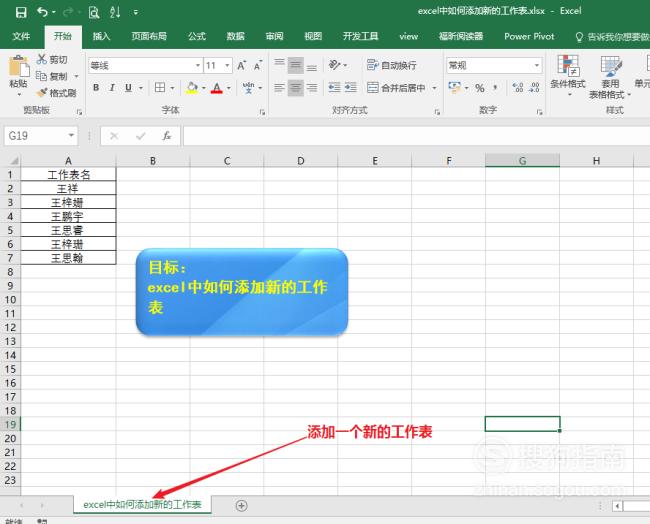
【步骤02】
点击工作表旁边的加号就可以添加一个新的工作表
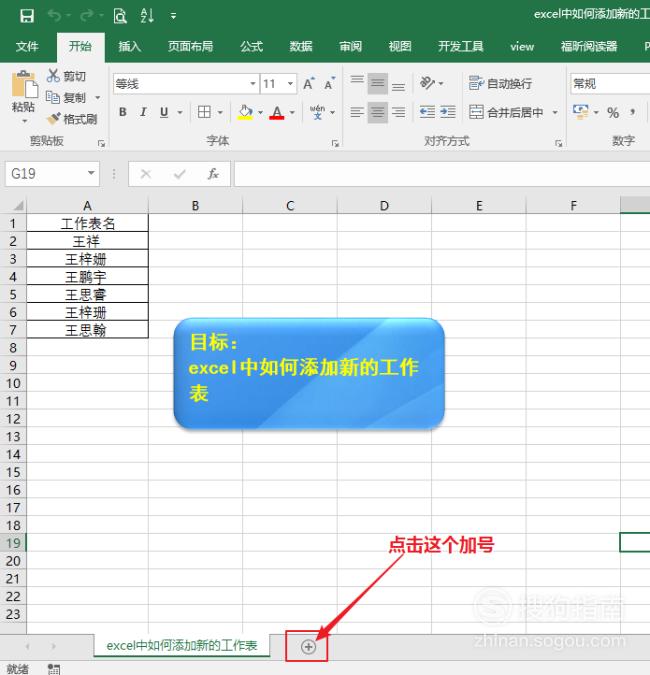
【步骤03】
点击加号之后,工作簿中多了一个空白工作表
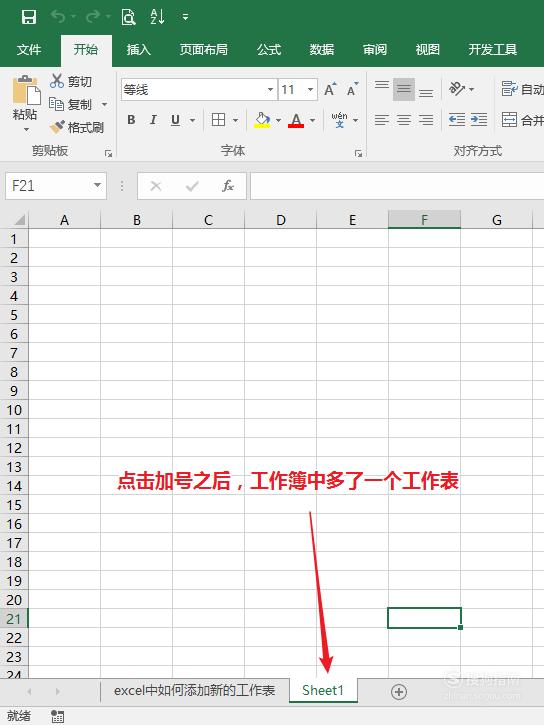
【步骤04】
如果还需要继续添加新工作表的话可以继续点击加号,或者是在添加完新工作表以后点击键盘F4键(F4的功能是重复上一次操作,不仅是用来新建工作表)
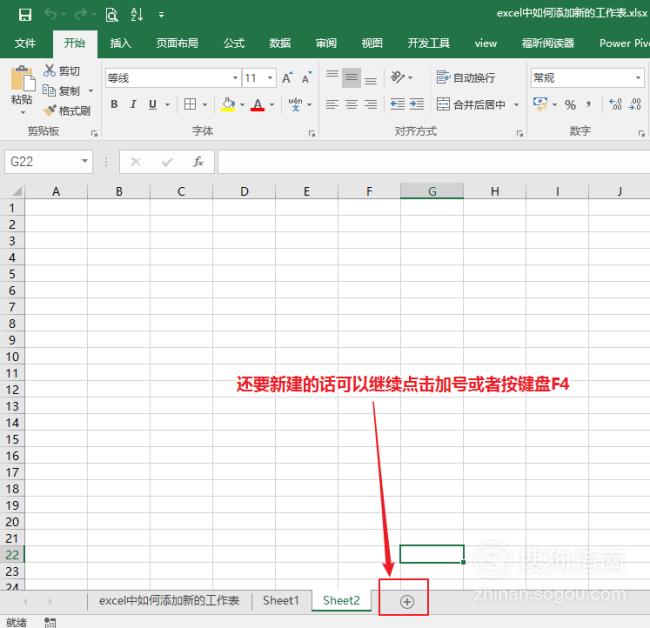
【步骤05】
另外一种方法是在工作表上点击鼠标右键,选择插入
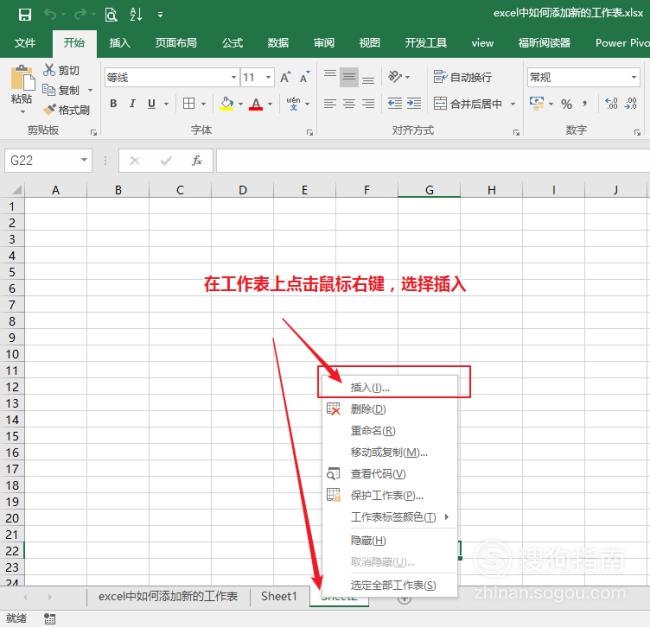
【步骤06】
在弹出的对话框中直接点击确定

【步骤07】
同样可以新建工作表
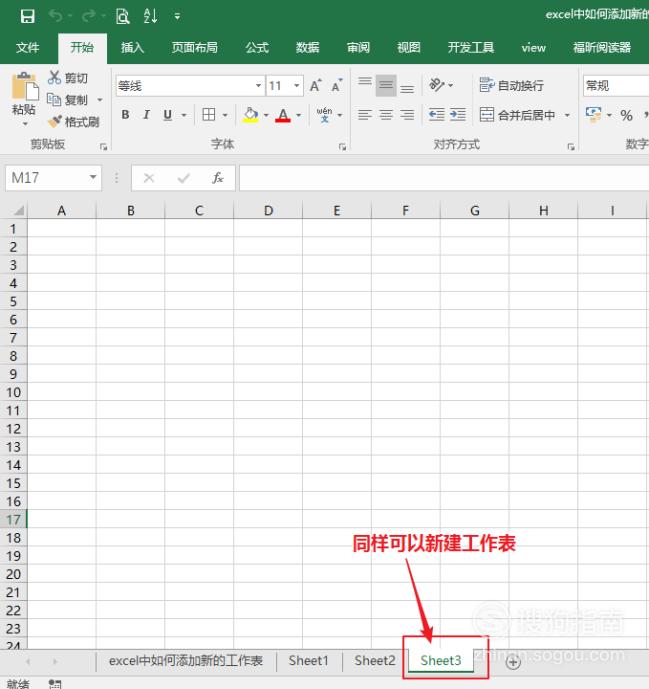
【步骤08】
有个问题是新建的工作表名称都很统一,如果要改工作表名只有一个个的更改
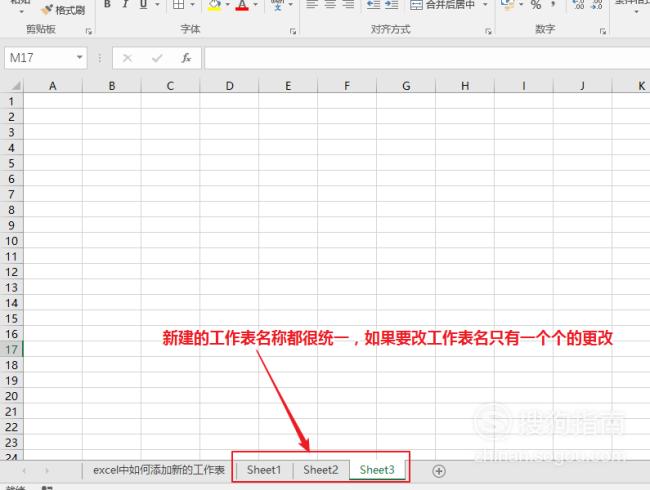
【步骤09】
如果要新建多个以单元格内容为表名的工作表有么有更简便的方法呢?
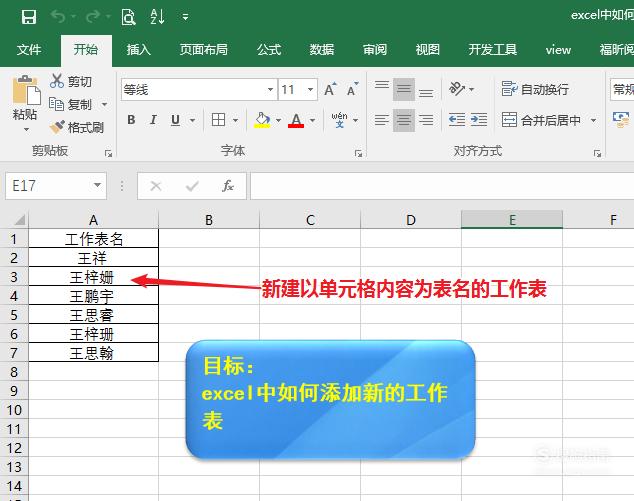
【步骤10】
选择A4单元格,点击插入工具栏,数据透视表
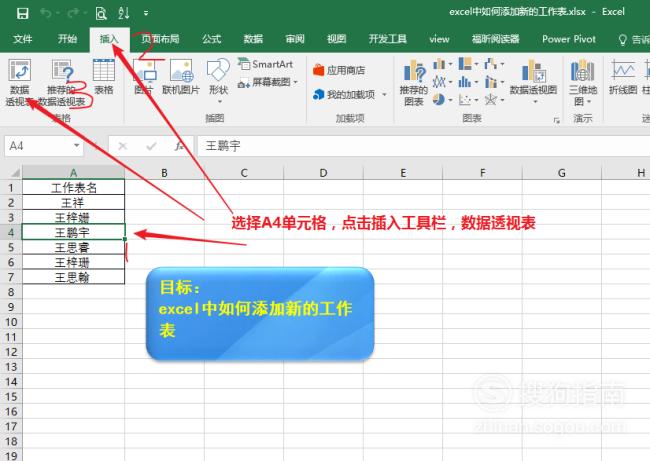
【步骤11】
在弹出的对话框中直接点确定
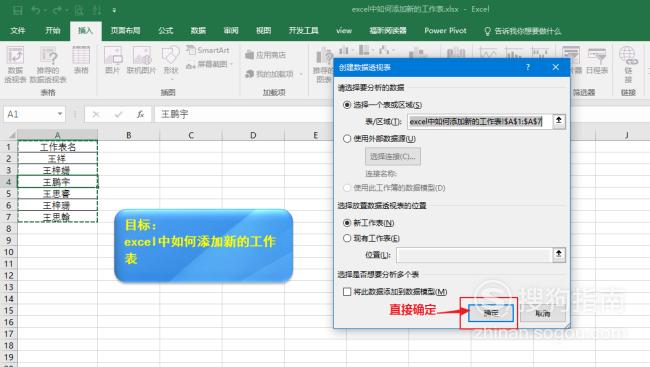
【步骤12】
将数据透视表字段中的工作表名分别拖动到下方的筛选和值当中
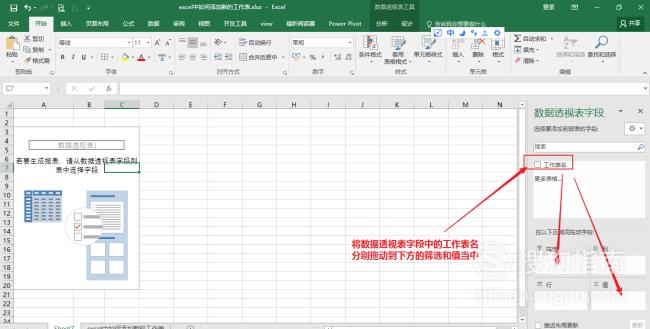
【步骤13】
拖动到相应位置以后表中会出现一个表,不用去考虑这个表内容,出现了图中的效果就行
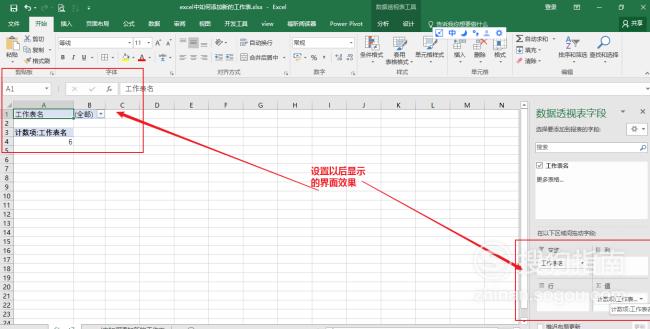
【步骤14】
点击分析工具栏-点击数据透视表名称下方的选项打开下拉菜单
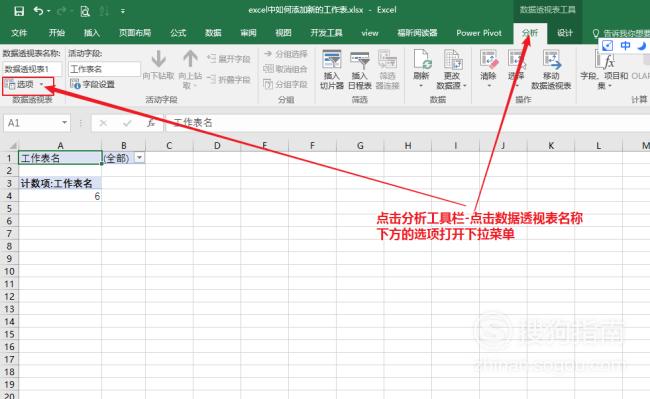
【步骤15】
在下拉菜单中选择显示报表筛选页
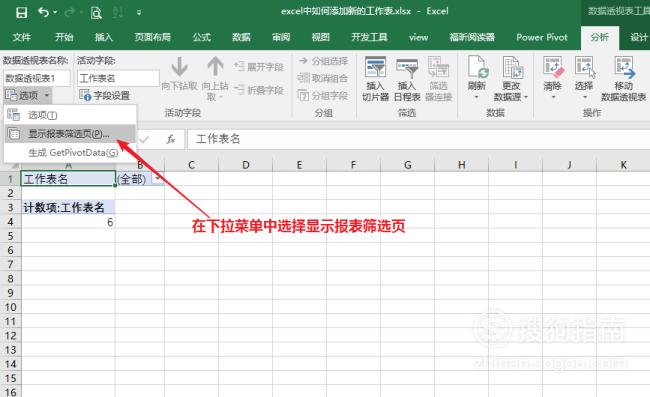
【步骤16】
在弹出的对话框中点击确定
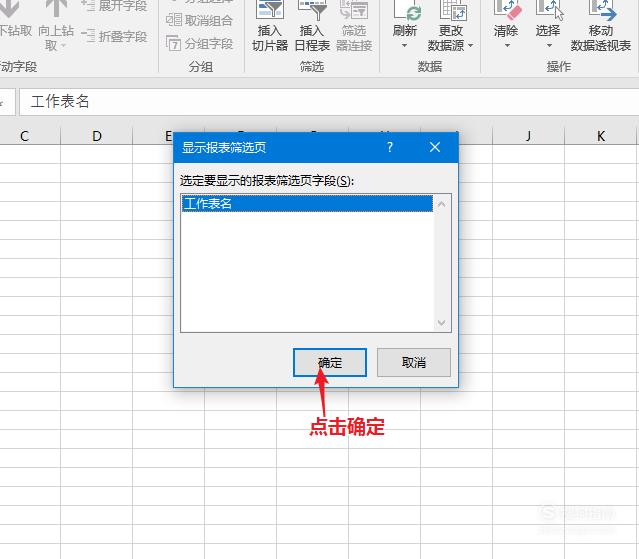
【步骤17】
点击确定后在表的下方可以看到新建了多个工作表,达到开始目的
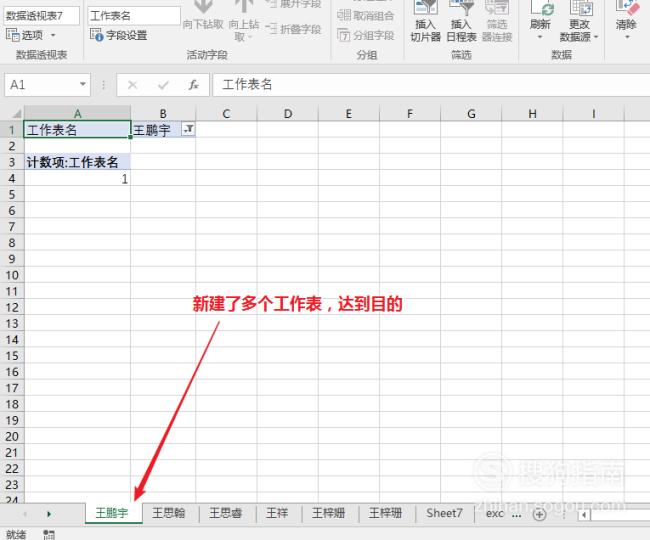
【步骤18】
新插入工作表的左上角有一个表,这个不是我们需要的,选择以后按键盘DEL键即可删除
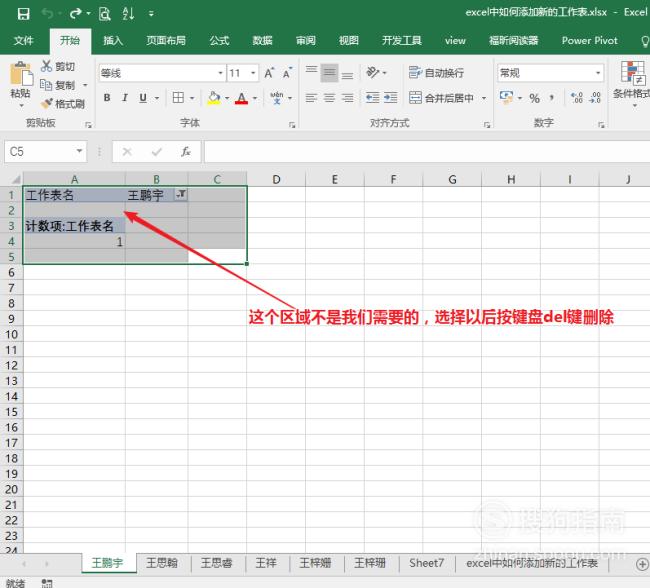
【步骤19】
删除以后就是最终新建工作表完成
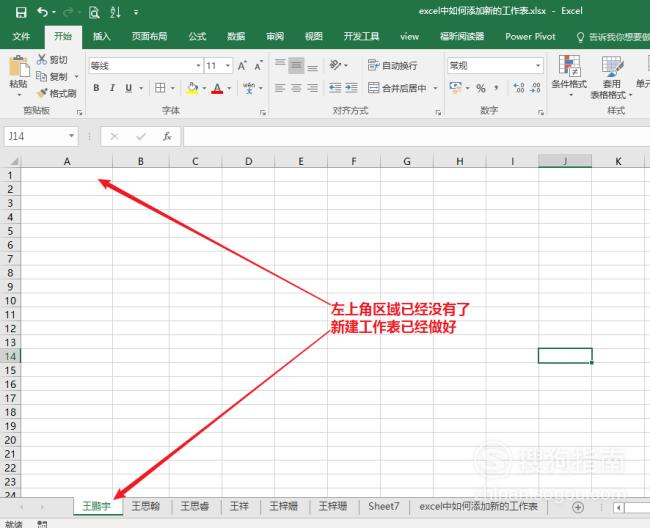
特别提示
本文中所有“鼠标点击”的默认意思是鼠标左键点击一下
更多excel应用知识可以点击我的头像获取
标签:
相关文章
发表评论

评论列表